In modalità Base, è possibile eliminare tutte le funzioni assorbite e tutte le funzioni figlio per un elemento eliminato. In modalità Avanzata, è possibile eliminare singole funzioni assorbite e funzioni figlio.
Nel documento dell'assieme, quando si elimina un componente è possibile selezionare gli accoppiamenti da eliminare. È possibile eliminare le funzioni dell'assieme mantenendo le funzioni propagate nelle parti figlio selezionate.
A partire da SOLIDWORKS 2024 SP4.1: Quando si elimina una caratteristica di Creazione guidata fori creata utilizzando l'opzione
Schizzo 2D esistente nella scheda
Posizioni in
Posizioni fori, è possibile mantenere lo schizzo della posizione del foro.
Non è possibile conservare gli schizzi di posizione del foro se si eliminano le caratteristiche di Creazione guidata fori create facendo clic sulle facce invece che sugli schizzi 2D esistenti.
Nella finestra di dialogo
Conferma eliminazione, deselezionare l'opzione
Elimina funzioni assorbite per eliminare solo lo schizzo del profilo del foro e mantenere lo schizzo nella posizione del foro.
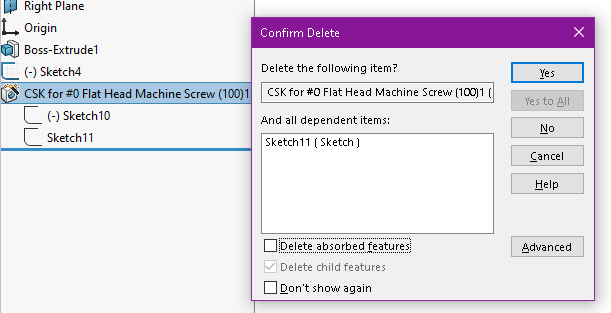
Per eliminare lo schizzo nella posizione del foro, selezionare Elimina funzioni assorbite. Per ulteriori informazioni, vedere Panoramica su Creazione guidata fori
Per aprire la finestra di dialogo Conferma eliminazione:
Nell'albero di disegno FeatureManager, fare clic con il pulsante destro del mouse su un componente con funzioni o accoppiamenti dipendenti, quindi fare clic su Elimina  .
.
Se è stato precedentemente selezionato
Non mostrare più nella finestra di dialogo
Conferma eliminazione, la finestra di dialogo non si apre.
Per visualizzare la finestra di dialogo, fare clic su e in Messaggi/Errori/Avvertenze fare clic su Messaggi soppressi. Deselezionare Eliminare i seguenti elementi?.
| E tutti gli elementi dipendenti |
Elenca le funzioni assorbite e le funzioni figlio. |
| Elimina funzioni assorbite |
Aggiunge le funzioni assorbite all'elenco degli elementi dipendenti. |
| Elimina funzioni figlio |
Aggiunge le funzioni figlio all'elenco degli elementi dipendenti. |
| Non visualizzare nuovamente |
Elimina il messaggio sull'eliminazione. |
| Base o Avanzata |
In modalità Base, tutte le funzioni assorbite e tutte le funzioni figlio vengono selezionate per l'eliminazione. In modalità Avanzata, è possibile selezionare ciascuna funzione assorbita e funzione figlio da eliminare.
|
| Sì e Sì a tutto |
Elimina l'elemento selezionato. Quando si eliminano più elementi, fare clic su Sì a tutto per eliminare tutti gli elementi contemporaneamente. Se sono presenti funzioni pendenti, viene visualizzato un messaggio di avviso relativo al problema. Fare clic su Continua (Ignora errore) o su Ferma e ripara.
|
In presenza di errori, risolverli manualmente.